Reklama
To świetny czas, aby być mobilnym graczem. Ekrany są większe niż kiedykolwiek, Twoje urządzenie prawdopodobnie ma większą moc obliczeniową niż potrzebujesz, a duże studia gier przenoszą swoje gry na smartfony.
Niestety, Android wciąż nie ma żadnych specjalnych funkcji, które mogłyby zaspokoić rosnący ekosystem mobilnych graczy. Dopóki Google nie wprowadzi czegoś takiego do systemu operacyjnego natywnie, oto siedem wskazówek i aplikacji innych firm, które zwiększą Twoje wrażenia z gry na Androidzie.
1. Tryb gier blokuje rozproszenie


Nawet niewielka przerwa może zepsuć szansę na walkę z bossem. Wejdź do trybu gier, aplikacji, która pozwala łatwo zarządzać powiadomieniami i kilkoma innymi ustawieniami podczas gry. Po włączeniu tryb gier może blokować wszystkie alerty, automatycznie odrzucać połączenia telefoniczne, usuwać aplikacje działające w tle i nie tylko.
Ponadto aplikacja może zmienić głośność na określony poziom, gdy tylko uruchomisz grę. Oczywiście oferuje opcje konfiguracji wyjątków dla alertów lub połączeń z określonego zestawu aplikacji lub osób. Możesz zrobić to samo dla aplikacji, których nie chcesz automatycznie zabijać podczas sesji gry.
Aplikacja umożliwia włączenie trybu gier dla każdej gry zainstalowanej w telefonie lub tylko tych wybranych ręcznie. Ponadto tryb gier działa również w przypadku normalnych aplikacji. Na przykład jeśli chcesz blokować powiadomienia podczas oglądania programu Netflix, możesz to zrobić w trybie gier.
Pobieranie:Tryb gier (Darmowa, dostępna wersja premium)
2. Gry Google Play działają jako centrum


Aplikacja Google Play Games to kolejny przydatny dodatek do arsenału gier mobilnych. Działa jak centralny pulpit, na którym można śledzić osiągnięcia we wszystkich grach i śledzić rankingi liderów.
Gry Google Play mają zakładki, w których możesz przeglądać nowe lub popularne gry, a także przeglądać treści, takie jak porady i filmy dla tych, które już masz na telefonie. Aplikacja pozwala nawet wypróbować gry bez pobierania ich dzięki funkcji Instant Gameplay na Androida. Tutaj możesz również edytować różne dane swojego profilu, w tym identyfikator gracza i wyświetlane zdjęcie.
W przypadku zgodnych gier możesz zsynchronizować swoje postępy w Grach Google Play, jeśli planujesz zmienić telefon lub przywrócić ustawienia fabryczne. Co więcej, Google Play Games ma narzędzie do przesyłania strumieniowego, dzięki któremu możesz transmitować rozgrywkę na żywo. Dodaje nawet małe okno, jeśli chcesz pokazać się przez przedni aparat.
Pobieranie:Gry Google Play (Wolny)
3. Skorzystaj z wbudowanego w telefon trybu Nie przeszkadzać
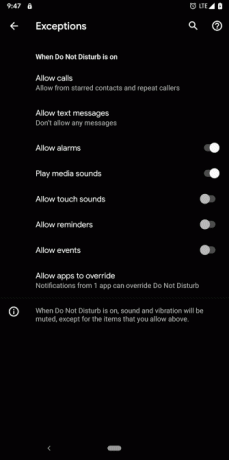

Jeśli nie chcesz, aby aplikacje innych firm zakłócały ustawienia powiadomień w telefonie, możesz zastosować wbudowany tryb Nie przeszkadzać w telefonie.
Dzięki fabrycznie załadowanemu narzędziu Nie przeszkadzać możesz uzyskać garść takich samych efektów, jakie przynosi tryb gry. Wadą jest to, że musisz włączyć ją samodzielnie, podczas gdy tryb gry przejmuje kontrolę, gdy tylko uruchomisz grę.
Aby go skonfigurować, przejdź do Ustawienia > Dźwięk > Nie przeszkadzać. Tam możesz określić, które powiadomienia nie będą Ci przeszkadzać, czas trwania trybu, czy chcesz zezwalać na powtarzanie połączeń, i resztę. Ponadto znajdziesz stronę z wyjątkami. Pozwala to zarządzać zdarzeniami, które mogą przebiegać, nawet gdy aktywna jest funkcja Nie przeszkadzać.
Podczas pracy należy także dołączyć kafelek Nie przeszkadzać na stronie Szybkie ustawienia, aby można było szybko uzyskać do niego dostęp. Aby to zrobić, pociągnij w dół obszar powiadomień dwoma palcami, stuknij trochę ikona ołówkai przeciągnij Płytka Nie przeszkadzać do górnej części.
4. Dostosuj ustawienia gry
Często można wiele zrobić, nurkując we własnych ustawieniach gry. Jeśli masz do czynienia z upuszczaniem ramek, możesz spowolnić grafikę, aby uzyskać płynniejsze wrażenia. Niektóre tytuły, takie jak PUBG Mobile, mają również ustawienie optymalizujące wyświetlanie pod kątem wysokich proporcji ekranu 18: 9 lub ekranów z wycięciami.
Szereg innych ustawień pomoże ci spersonalizować rozgrywkę, na przykład sposób renderowania kolorów, asysty celowania, kontroli i innych. Ponadto możesz modyfikować poziomy dźwięku oraz czułość kamery lub dowolnego innego elementu.
5. Uzyskaj kontroler innej firmy

Nawet jak potężne są smartfony, wciąż musisz polegać na ekranie dotykowym, aby grać w gry. Ale nie musisz.
Możesz wybierać spośród wielu kontrolerów fizycznych innych firm, aby kupić i sparować z telefonem. Popularne aplikacje, takie jak Fortnite, mają nawet wbudowaną kompatybilność z takimi akcesoriami. Co więcej, system Android umożliwia podłączenie kontrolerów konsoli, takich jak PS4, Xbox i Nintendo Switch.
Jeśli jesteś gotowy, aby dać temu szansę, oto jak podłączyć zewnętrzny kontroler do telefonu lub tabletu z Androidem Jak podłączyć kontroler do telefonu lub tabletu z AndroidemMasz dość dotykowych elementów sterujących w grach? Dowiedz się, jak podłączyć konsolę PS4, Xbox lub inny kontroler do telefonu lub tabletu z Androidem. Czytaj więcej .
6. Zainwestuj w Chromecasta, aby grać na większym ekranie
Kolejnym minusem gier mobilnych jest brak nieruchomości na ekranie. Nawet w przypadku masywnych 6-calowych wyświetlaczy często poczujesz się ciasno i przypadkowo trafisz na niewłaściwy wirtualny przycisk.
Aby temu zaradzić, zalecamy zainwestowanie w Chromecasta, dzięki któremu możesz skopiować zawartość swojego telefonu do znacznie większego telewizora lub monitora. Aby sterować, możesz kontynuować wyświetlanie ekranu telefonu, sparować kontroler innej firmy lub przejść do standardowej kombinacji klawiatury i myszy.
Warto zauważyć, że istnieją kilka gier z obsługą Chromecasta 13 najlepszych gier Chromecast na telefon lub tabletChromecast ma wiele najlepszych gier do grania na telewizorze za pomocą telefonu lub tabletu. Oto najlepsze gry Chromecast dostępne na Androida i iPhone'a. Czytaj więcej , co jest szczególnie zabawne w grach wieloosobowych.
7. Spróbuj Octopus
Łączenie zewnętrznych akcesoriów, takich jak klawiatura, nie zawsze jest przyjemnym doświadczeniem. Czasem napotkasz opóźnienia w odpowiedzi i gry odmawiają wykrycia połączenia.
Octopus to darmowa aplikacja z reklamami, która obiecuje rozwiązać ten problem. Umożliwia bezproblemowe podłączanie kontrolerów, gamepadów lub kombinacji klawiatury i myszy bez żadnych problemów.
W większości popularnych gier Octopus automatycznie mapuje elementy sterujące i klawisze. W przeciwnym razie możesz to zrobić ręcznie i skalibrować inne elementy, takie jak joystick.
Pamiętaj, że kilka aplikacji, takich jak PUBG, wyraźnie blokuje Octopus. Nie próbuj tego robić, ponieważ aktywność może zablokować Twoje konto.
Pobieranie:Ośmiornica (Darmowa, dostępna wersja premium)
Ciesz się najlepszymi grami offline na Androida
Dopóki Google nie zwróci się do nich z nowymi wbudowanymi opcjami, te aplikacje i porady z pewnością przezwyciężyły wiele niedogodności związanych z grami mobilnymi.
Kolejną dużą irytacją jest to, że większość gier wymaga pozostawania online przez cały czas grania. Jeśli tego nie znosisz, spodoba ci się najlepsze gry na Androida, w które możesz grać offline 20 najlepszych gier offline na Androida, które nie potrzebują InternetuTe najlepsze gry offline na Androida pochodzą ze wszystkich gatunków, w tym strategii, układanek, wyścigów i innych. Nie wymaga internetu. Czytaj więcej .
Shubham, z siedzibą w Ahmedabad w Indiach, jest niezależnym dziennikarzem technologicznym. Kiedy nie pisze o trendach w świecie technologii, znajdziesz go albo zwiedzającego nowe miasto za pomocą aparatu, albo grającego w najnowszą grę na PlayStation.


